机箱前置音频无法使用相关
许多朋友新买的电脑(板载声卡),将耳机接到机箱前置音频没声音,麦克风也不能使用,而接到后面耳机和麦克风都可以使用,这是为什么呢?
通过下面对设置应该就可以解决问题了。
1st.请确认机箱面板与主板的线路连接正确,具体连接方法可参照机箱内说明书,一般分为AC97,和HD两种标准,两种标准的接线方式不同。
目前大部分机箱的前置音频模块均为AC97标准,因此将前置音频线路按AC97标准插上就可以了。
(注:有的连接线是集成在一起的,直接插到主板上就可以了,而有的则是散开的,插的时就候需要注意啦。)
如果是HD标准,而主板也支持,那么就按照HD标准插上。
2nd.一般正确按完成上面步骤后,前置音频就可以正常使用了。
如果仍不行,请在BIOS中查看前置音频是否被设置为了“HD”,如果是,请改为“AC97”,设置方法如下。
不同品牌主板会有所不同。
开机后按“DEL”或“F2”或“F12”,进入BIOS设置菜单,E文记不完整,我只说菜单的中文意思,依次进入“ADVANCE...”高级芯片设置选项,然后展开“INTER...”周边设备选项,找到“ON BOARD AUDIO...”板载音频选项,应该有“HD”和“AC97”可选,将其设置为“AC97”,按“F10”保存退出。
(你可能在“INTER...”周边设备选项中没有找到“ON BOARD AUDIO...”板载音频选项,那么请进入“ADVANCE...”高级芯片设置选项,展开“SOUTH BRIAGE...”南桥芯片设置,应该就可以看到“ON BOARD AUDIO...”板载音频选项了,其他操作同上。)
至此,设置完毕,进入系统,试试吧,有声音了没有?
3rd.什么?前置音频接口还是没有声音?
别着急,以常见的“Realtek HD系列板载声卡”为例,打开控制面板中的“Realtek高清晰音频设置”
(点开始菜单->设置->控制面板->Realtek高清晰音频设置),单击“音频I/O”选项,
点“小扳手”的图标,勾选“禁用前面板插孔检测”,点“OK”后退出就可以了。
试试吧,因该没问题了。
延伸说明:如果麦克风插到机箱后面可以使用,而插到前置面板无法使用,有可能,
是使用的“SOUND MAX系列板载声卡”,设置方法也略有不同。
在控制面板中点开SOUNDMAX图标,点击“麦克风音量控制滑块”右下方的按钮,弹出菜单,
勾选“前置麦克风”,关闭退出即可。
因为主板,BIOS,声卡,驱动等等差异,导致菜单名称、文字会不同。以上仅供参考,但设置思路仍是相同。
-------------------------------------------------------------------------------------------------
QQ聊天时使用前置音频竟然没有反应,通过网上找资料才发现自己的华硕主板HD声卡机箱前置音频输出的问题所在:
你要在BIOS里边找到声卡那个选项,把HD改为AC97就有前置音频了
虽然可按HD接法,问题在于市面上卖的机箱清一色是按AC97规格做的。没办法,所以你必须把那个改成AC97了
现在很多机器前置音频就一个9根针大头接口。 防呆设计。反了插不进去。还有就是在主板的BIOS里把HD AUDIO改成AC97,要不然前面板不出声音。
箱子的前置音频是9根散线那种完全按标准HD接法就可以。
如图所示:

一、耳麦使用范围
适用于电脑及随身听、,也可用于其它具有3.5mm插座的音频输出设备,如MP3、手机、随身听等。
二、佩戴方法
请正确佩戴耳麦,避免左右戴反,而发生与图像信号与音频信号不一致的情况,一般具有麦杆的一端为左边,另一端为右边,或请按耳机上的L(左)R(右)标识进行佩戴。
三、与设备接连方法
1、与电脑使用时的连接方法
(1)请先关闭电脑音乐播放器或其它聊天设备。然后将耳麦的两个3.5mm插针分别插在
电脑声卡上,即可马上使用。
(耳麦上有及图示的插针与电脑的声卡音频输出及语音输入插座相连(电脑声卡各孔位上也具有相关图示)
注意:当按上述接法连接后,有的电脑会弹出一个控制面板(音频插口设置),这种现象在笔记本电脑中较为常见,这时,只需对其进行选择设置即可。
参考图示:
2、与MP3、随身听设备使用连接方法
(1)由于此类产品不具有语音聊天功能,所以在连接时只使用耳麦上的音频输入插针即可(),语音输入插针()不必理会。
四、音量调节及麦克风开关相关说明
1、通常情况下耳麦都设有音量控制旋钮,针对不同的产品,其位置也不一样,有的设在耳壳上,有的设在耳机线上。当然也有部份耳麦不设有音量控制功能,针对这一类产品,只能通过电脑进行音量调节。
2、一般情况下,麦克风开关都设在线控器上,但有的产品同样也不设有这一功能。
五、与电脑相连常见的问题
1、耳麦无声
A、查看电脑播放器是否处在静音状态
B、查看电脑音量是否处在静音状态,可双击打开电脑右下角小喇叭进行查看。
2、网络语音聊天时,声音断断续续
当进行网络语音聊天时,双方听到对方的声音断断续续,多数是网络信号不好而造成的。
3、怎样连接多媒体音响和耳麦
当电脑声卡音频输出只有一个输出孔时,如要同时连接耳麦与音箱,在这种情况下,则需外购一个音频转换器,连上后可进行音频输出线路选择。
4、麦克风不工作(聊天时对方听不到您任何的声音)
1、检查相关插头连接是否正确。
2、查看耳麦的麦克风开关是否处在关闭的位置。
3、用电脑自带的录音机进行录音测试,如能进行录音,则说明相关接线及耳麦都不存在问题,此时请检查语音聊天软件中的相关设置。
4、如用电脑中的录音机录音不成功,此时请检查电脑声卡中的麦克风开关是否处在工作状态,可按以下步骤进行检测设置。
A、双击电脑右下角小喇叭图标----音量控制---查看有没有麦克风项目----有---请关闭静音选项
B、双击电脑右下角小喇叭图标----音量控制---查看有没有麦克风项目----无---点击选项---点击属性--属性里把麦克风勾上----确定返回到音量控制---麦克风处的静音的勾去掉即可。
参考图示1
参考图示2

参考图示3
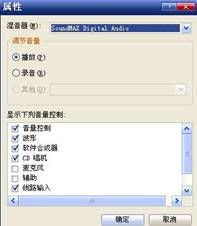
六、注意事项
1、请以适度的音量欣赏音乐,以防音量过大对听力造成的不良影响。
2、驾驶汽车时请勿使用耳麦,以免影响行车安全。
3、请勿将耳麦置于潮湿、高温、油污等恶劣环境中,避免阳光的直射与雨淋。
4、长期不使用时,请把耳麦插线捆好,避免插线间的相互缠绕而造成的损坏。
通过下面对设置应该就可以解决问题了。
1st.请确认机箱面板与主板的线路连接正确,具体连接方法可参照机箱内说明书,一般分为AC97,和HD两种标准,两种标准的接线方式不同。
目前大部分机箱的前置音频模块均为AC97标准,因此将前置音频线路按AC97标准插上就可以了。
(注:有的连接线是集成在一起的,直接插到主板上就可以了,而有的则是散开的,插的时就候需要注意啦。)
如果是HD标准,而主板也支持,那么就按照HD标准插上。
2nd.一般正确按完成上面步骤后,前置音频就可以正常使用了。
如果仍不行,请在BIOS中查看前置音频是否被设置为了“HD”,如果是,请改为“AC97”,设置方法如下。
不同品牌主板会有所不同。
开机后按“DEL”或“F2”或“F12”,进入BIOS设置菜单,E文记不完整,我只说菜单的中文意思,依次进入“ADVANCE...”高级芯片设置选项,然后展开“INTER...”周边设备选项,找到“ON BOARD AUDIO...”板载音频选项,应该有“HD”和“AC97”可选,将其设置为“AC97”,按“F10”保存退出。
(你可能在“INTER...”周边设备选项中没有找到“ON BOARD AUDIO...”板载音频选项,那么请进入“ADVANCE...”高级芯片设置选项,展开“SOUTH BRIAGE...”南桥芯片设置,应该就可以看到“ON BOARD AUDIO...”板载音频选项了,其他操作同上。)
至此,设置完毕,进入系统,试试吧,有声音了没有?
3rd.什么?前置音频接口还是没有声音?
别着急,以常见的“Realtek HD系列板载声卡”为例,打开控制面板中的“Realtek高清晰音频设置”
(点开始菜单->设置->控制面板->Realtek高清晰音频设置),单击“音频I/O”选项,
点“小扳手”的图标,勾选“禁用前面板插孔检测”,点“OK”后退出就可以了。
试试吧,因该没问题了。
延伸说明:如果麦克风插到机箱后面可以使用,而插到前置面板无法使用,有可能,
是使用的“SOUND MAX系列板载声卡”,设置方法也略有不同。
在控制面板中点开SOUNDMAX图标,点击“麦克风音量控制滑块”右下方的按钮,弹出菜单,
勾选“前置麦克风”,关闭退出即可。
因为主板,BIOS,声卡,驱动等等差异,导致菜单名称、文字会不同。以上仅供参考,但设置思路仍是相同。
-------------------------------------------------------------------------------------------------
QQ聊天时使用前置音频竟然没有反应,通过网上找资料才发现自己的华硕主板HD声卡机箱前置音频输出的问题所在:
你要在BIOS里边找到声卡那个选项,把HD改为AC97就有前置音频了
虽然可按HD接法,问题在于市面上卖的机箱清一色是按AC97规格做的。没办法,所以你必须把那个改成AC97了
现在很多机器前置音频就一个9根针大头接口。 防呆设计。反了插不进去。还有就是在主板的BIOS里把HD AUDIO改成AC97,要不然前面板不出声音。
箱子的前置音频是9根散线那种完全按标准HD接法就可以。
如图所示:

一、耳麦使用范围
适用于电脑及随身听、,也可用于其它具有3.5mm插座的音频输出设备,如MP3、手机、随身听等。
二、佩戴方法
请正确佩戴耳麦,避免左右戴反,而发生与图像信号与音频信号不一致的情况,一般具有麦杆的一端为左边,另一端为右边,或请按耳机上的L(左)R(右)标识进行佩戴。
三、与设备接连方法
1、与电脑使用时的连接方法
(1)请先关闭电脑音乐播放器或其它聊天设备。然后将耳麦的两个3.5mm插针分别插在
电脑声卡上,即可马上使用。
(耳麦上有及图示的插针与电脑的声卡音频输出及语音输入插座相连(电脑声卡各孔位上也具有相关图示)
注意:当按上述接法连接后,有的电脑会弹出一个控制面板(音频插口设置),这种现象在笔记本电脑中较为常见,这时,只需对其进行选择设置即可。
参考图示:
2、与MP3、随身听设备使用连接方法
(1)由于此类产品不具有语音聊天功能,所以在连接时只使用耳麦上的音频输入插针即可(),语音输入插针()不必理会。
四、音量调节及麦克风开关相关说明
1、通常情况下耳麦都设有音量控制旋钮,针对不同的产品,其位置也不一样,有的设在耳壳上,有的设在耳机线上。当然也有部份耳麦不设有音量控制功能,针对这一类产品,只能通过电脑进行音量调节。
2、一般情况下,麦克风开关都设在线控器上,但有的产品同样也不设有这一功能。
五、与电脑相连常见的问题
1、耳麦无声
A、查看电脑播放器是否处在静音状态
B、查看电脑音量是否处在静音状态,可双击打开电脑右下角小喇叭进行查看。
2、网络语音聊天时,声音断断续续
当进行网络语音聊天时,双方听到对方的声音断断续续,多数是网络信号不好而造成的。
3、怎样连接多媒体音响和耳麦
当电脑声卡音频输出只有一个输出孔时,如要同时连接耳麦与音箱,在这种情况下,则需外购一个音频转换器,连上后可进行音频输出线路选择。
4、麦克风不工作(聊天时对方听不到您任何的声音)
1、检查相关插头连接是否正确。
2、查看耳麦的麦克风开关是否处在关闭的位置。
3、用电脑自带的录音机进行录音测试,如能进行录音,则说明相关接线及耳麦都不存在问题,此时请检查语音聊天软件中的相关设置。
4、如用电脑中的录音机录音不成功,此时请检查电脑声卡中的麦克风开关是否处在工作状态,可按以下步骤进行检测设置。
A、双击电脑右下角小喇叭图标----音量控制---查看有没有麦克风项目----有---请关闭静音选项
B、双击电脑右下角小喇叭图标----音量控制---查看有没有麦克风项目----无---点击选项---点击属性--属性里把麦克风勾上----确定返回到音量控制---麦克风处的静音的勾去掉即可。
参考图示1
参考图示2

参考图示3
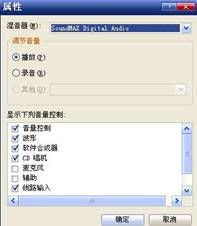
六、注意事项
1、请以适度的音量欣赏音乐,以防音量过大对听力造成的不良影响。
2、驾驶汽车时请勿使用耳麦,以免影响行车安全。
3、请勿将耳麦置于潮湿、高温、油污等恶劣环境中,避免阳光的直射与雨淋。
4、长期不使用时,请把耳麦插线捆好,避免插线间的相互缠绕而造成的损坏。